
WordPress Theme Avada – 多用途付費佈景主題

WordPress Theme Avada 多用途佈景主題 ,這是一款在 Envato Market 有超過 37 萬筆銷售記錄的付費佈景主題。很多網站設計師應該都有聽過這一款佈景主題,包山包海的套裝銷售設計,省去網頁設計師搜尋相關外掛程式的建置時間,剛推出時的確造成一股風潮。不過隨著佈景主題的發展一路下來,這種包山包海的套裝銷售設計,將整套佈景主題的檔案越搞越大,網站效能越來越差。這是每一位網頁設計師心中最大的痛。最近 WordPress 升級到 4.9 版,Avada 佈景主題版本也升級到 5.3,有了很多的改變。接下來的文章內容,將透過佈景主題安裝操作的步驟,跟大家分享一下這一款佈景主題最新版本的使用心得,讓有興趣想要購買或是已經有在使用的朋友做為是不是要繼續採用的參考。
WordPress Theme Avada
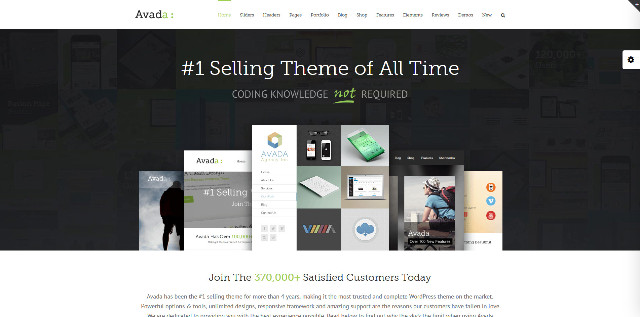
WordPress Theme Avada – 多用途付費佈景主題
- 佈景主題名稱:Avada
- 佈景主題網址:https://themeforest.net/item/avada-responsive-multipurpose-theme/2833226
- 這是一款付費佈景主題,所以在 WordPress 後台無法直接安裝,建議透過 FTP 的方式,將下載回來的佈景主題壓縮檔案解壓縮,將 Avada 佈景主題資料夾與 Avada-Child-Theme 子佈景主題資料夾,上傳到 WordPress 主機的 /wp-content/themes 資料夾下。
- 接著在 WordPress 後台管理介面的外觀就可以看見 Avada 與 Avada Child 子佈景,請啟用子佈景主題(圖一)。
- 子佈景主題啟用後,可以看見佈景主題出現提示需要安裝相關外掛程式的文字區塊,可以稍後安裝沒有關係,先進行佈景程式的修補更新 Fusion Patcher(圖二),Apply Patch (圖三)。
- 主題程式修補完畢後,就來測試一下付費佈景主題最引以為傲的網站範例,請點選 Demos (圖四)。
- 新版的 Avada 應該是為了杜絕很多人一次付費無限網站使用吧,現在要想匯入網站範例需要先註冊並取得授權碼,如果您的 Avada 佈景主題是正常採購的,請先註冊取得授權碼(圖五)。
- 將取得的授權碼填入欄位中(圖六),並點擊傳送。
- 傳送授權資訊成功以後,就可以看到很多網站的範例可以匯入,而這些範例都是新版的設計(圖七)。
- 這次文章範例我們選擇 Avada IT 範例網站來做說明,點選匯入以後會出現需要的外掛程式選項(圖八),提醒需要安裝或是啟用的外掛程式,請安裝並啟用它。
- 必須的外掛程式都啟用以後,勾選需要匯入的項目,因為要匯入範例網站,所以這裡點選 All,勾選以後 IMPORT 按鈕才會顯示出來(圖九)。
- 接著再次跳出提示視窗,提醒匯入範例網站需要的條件與外掛程式,確認完畢以後請點選 ok(圖十)。
- 接下來就開始進行匯入的程序(圖十一)。
- 整個匯入的程序還算是快,匯入完畢以後可以看見視窗顯示 DONE(圖十二)。
- 接著來到自己網站的首頁就可以看見一個漂亮的範例網站已經完整的建置完畢了(圖十三)。
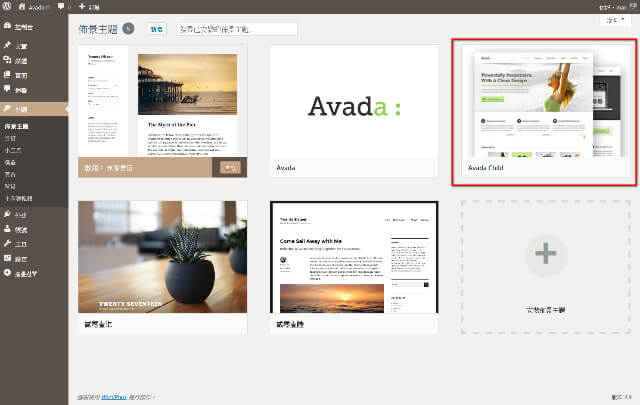
(圖一)啟用 Avada 子佈景主題
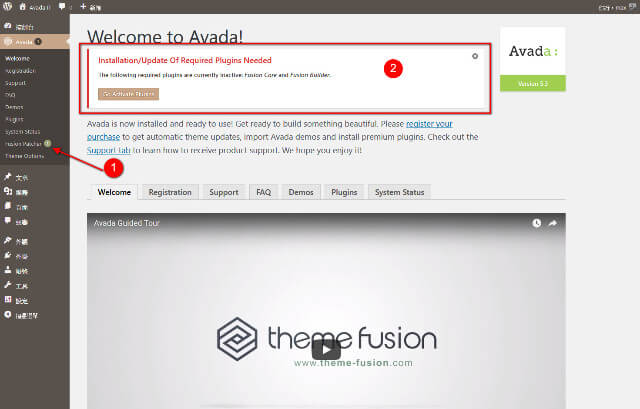
(圖二)佈景主題提示安裝必要外掛程式
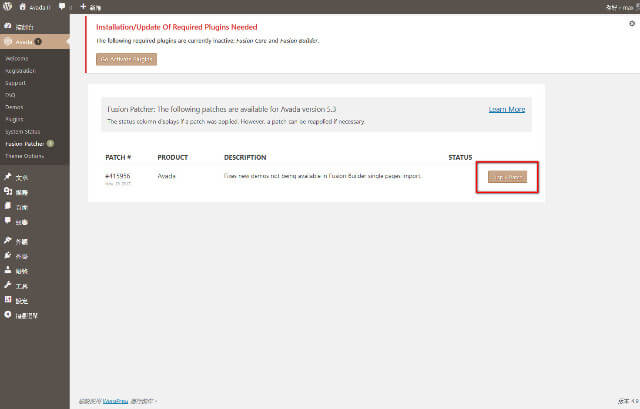
(圖三)佈景主題程式修補
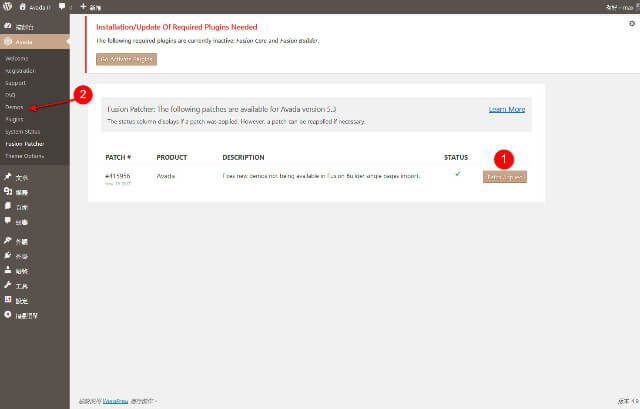
(圖四)匯入範例網站
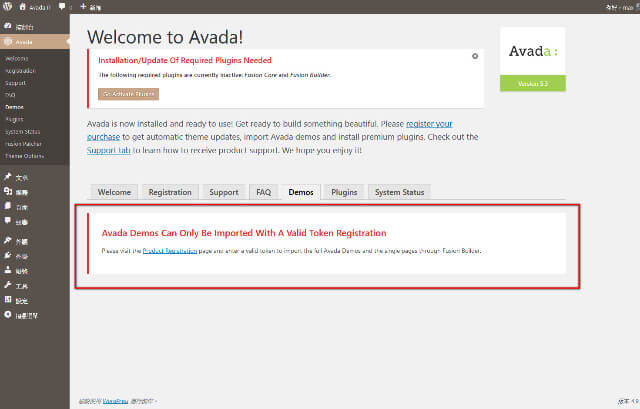
(圖五)註冊佈景主題授權
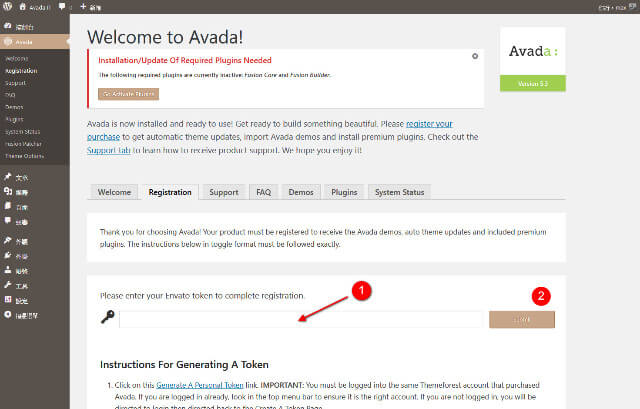
(圖六)輸入佈景主題授權碼
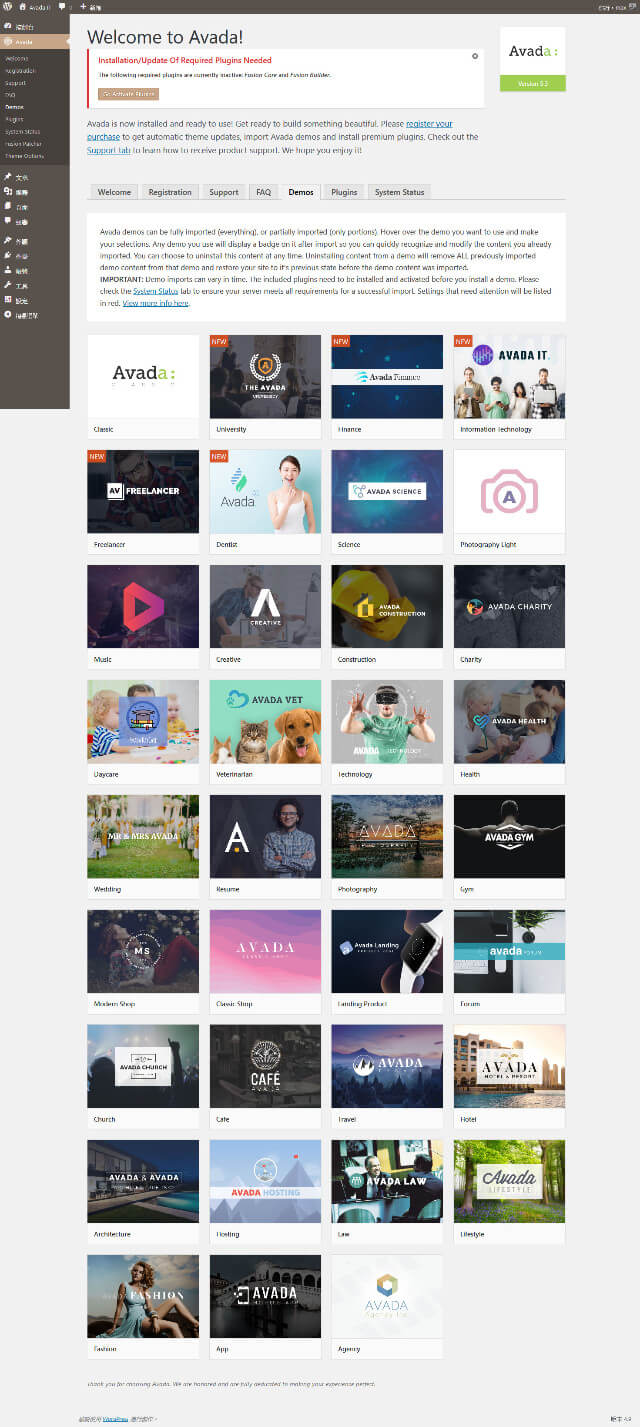
(圖七)挑選範例網站匯入
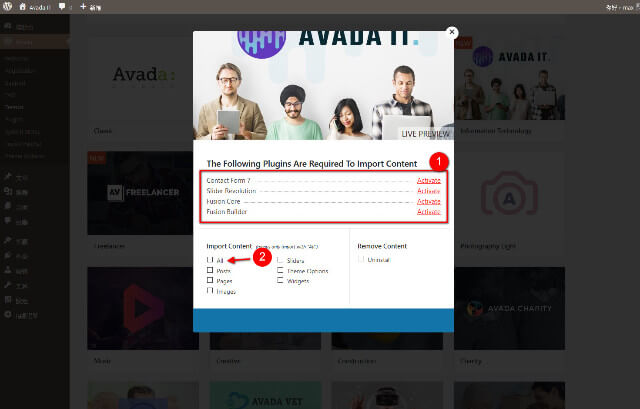
(圖八)匯入範例網站必須的外掛程式
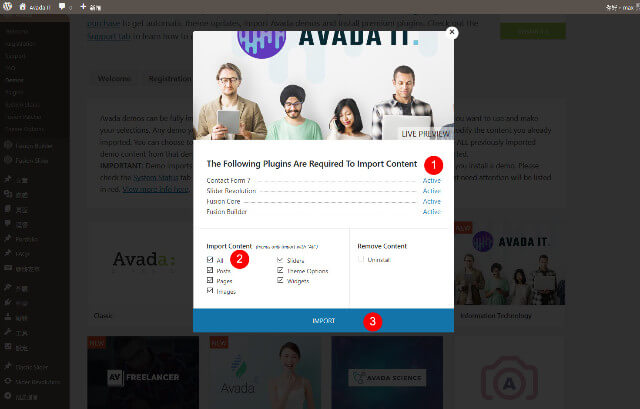
(圖九)安裝與啟用必要的外掛程式
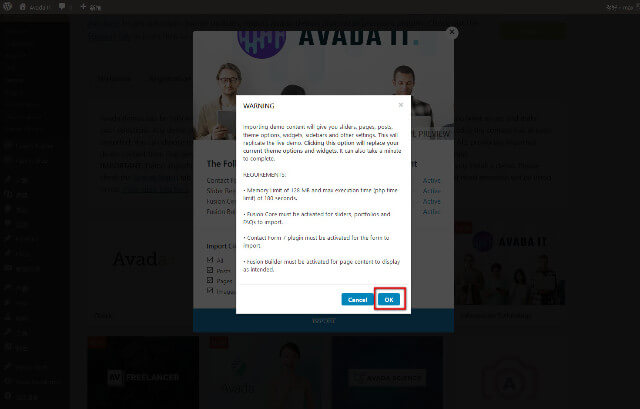
(圖十)再次確認範例網站必須條件與外掛程式
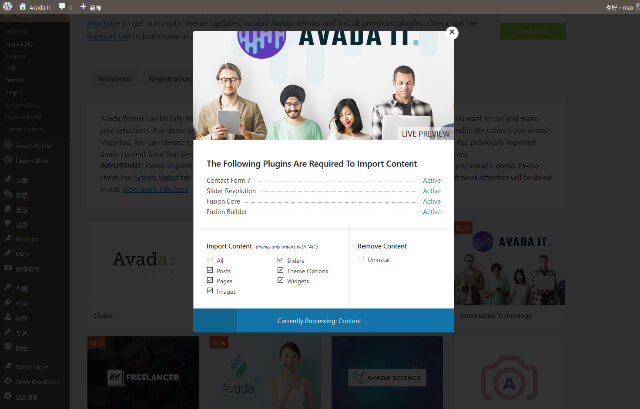
(圖十一)匯入程序開始進行
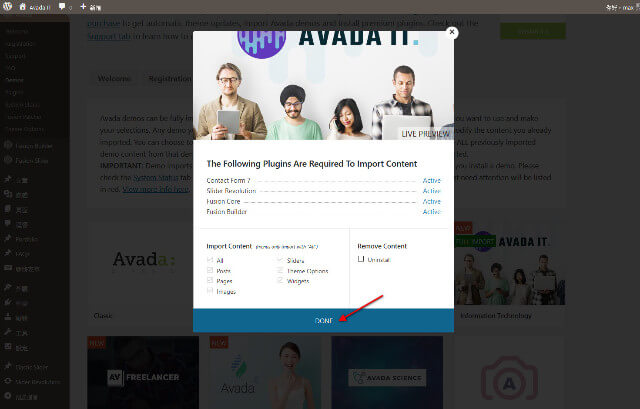
(圖十二)範例網站匯入完畢
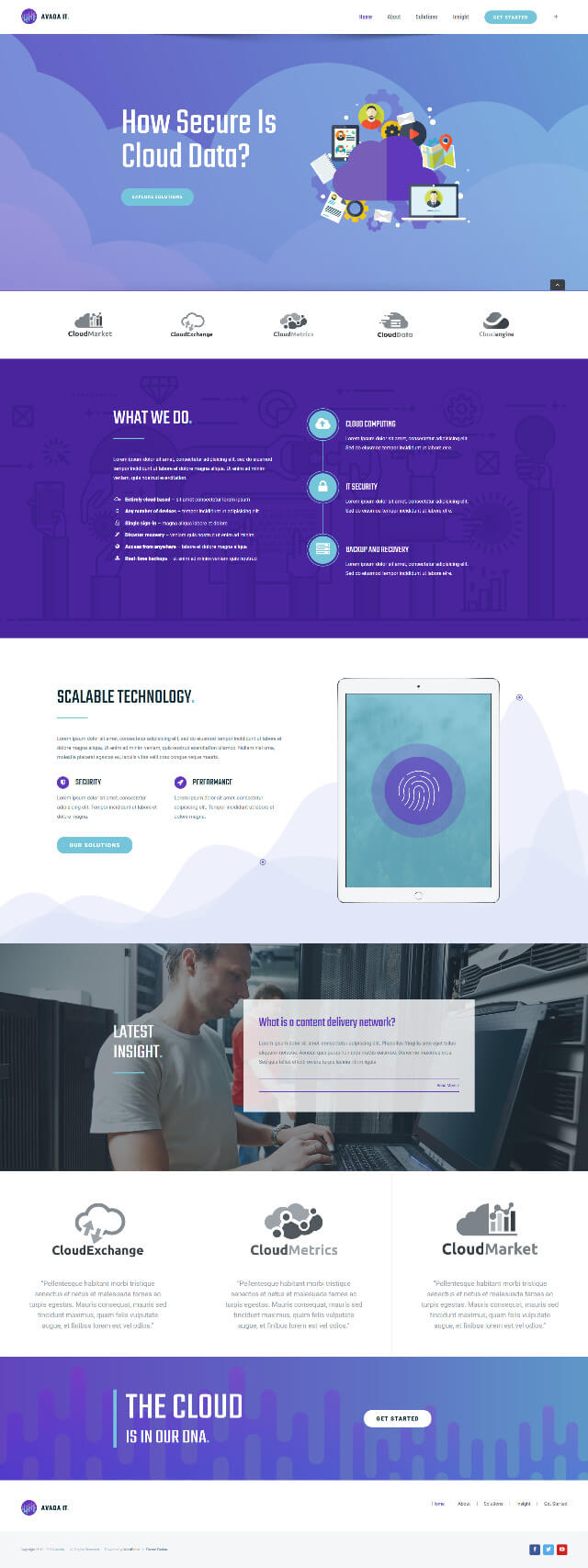
(圖十三)範例網站建置完畢首頁示範
結論
這次佈景主題的更新,可以明顯感覺到佈景主題的開發朝向簡化包山包海的套裝銷售模式,原先預載的多款付費外掛程式,現在改成需要時才安裝,這樣可以讓佈景主題檔案小很多,執行起來會更有效率。另外佈景主題也開發屬於自己的編輯程式與 Slider 特效編輯,我想這一切都是要脫離原本開發時包含進來的多數付費外掛程式的束縛。佈景主題網頁設計每個階段的設計趨勢不同,很高興看到佈景主題開發商知道要化繁為簡,讓使用者可以簡單操作創造專業優質的網站,我想這也是付費佈景主題要持續成長最重要的元素之一吧。如果您是新手朋友,那麼您可以在給這一款佈景主題一個機會,雖然它的價格相對起來比較高。如果您是老朋友,那麼過去網站設計曾經採用過這一款佈景主題,那麼就更應該試試目前新版本的改變,看看能不能帶給您的客戶全新的感受。










